


电脑小白在操作电脑的时候,想要在控制面板中对电脑进行一些设置,但是却找不到win10控制面板在哪里?不知道怎么才能打开,下面小编给大家分享一下win10系统控制面板在哪里打开,跟着小编一起来看看吧。
第一种方法:通过打开电脑桌面“此电脑”来打开控制面板
第一步:首先鼠标右击win10电脑桌面上的此电脑图标,在弹出的菜单中选择 属性 选项。
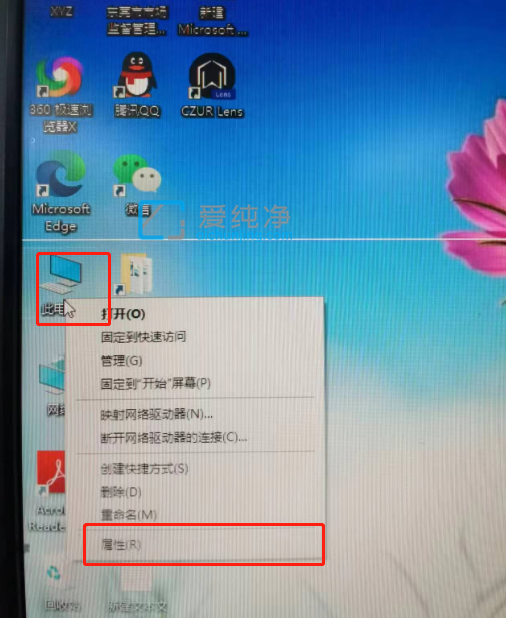
第二步:在打开的"系统"界面中,鼠标点击窗口的最左上角"控制面板主页",就可以打开win10系统的控制面板了。
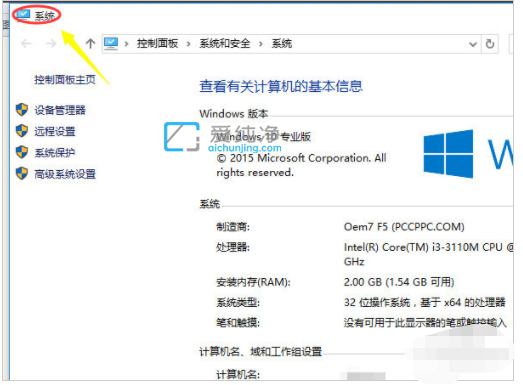
第二种方法:通过键盘来打开控制面板
第一步:首先我们下键盘上的:WIN + Pause Break 键,和上面一样也是可以打开"系统"窗口。
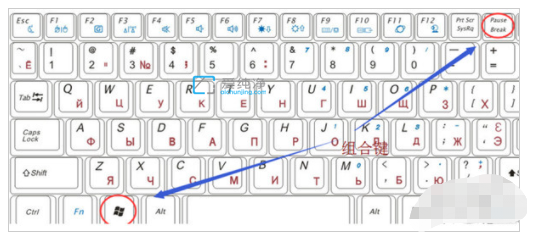
第二步:在打开的系统窗口中,我们还是和上面一样鼠标点击左上角的"控制面板主页"或者直接点击搜索框里面的"控制面板"均可以直接切换至控制面板首页。
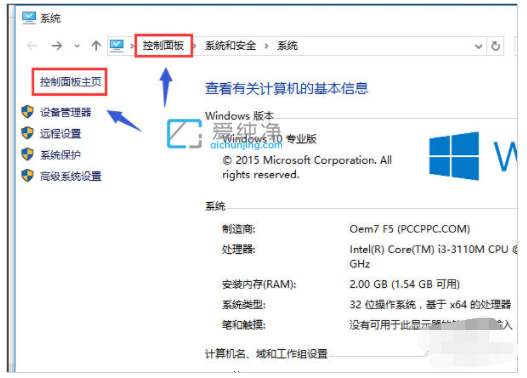
以上就是有关win10系统控制面板在哪里打开的简单介绍,如果你发现找不到控制面板,可以按照以上步骤打开,更多精彩资讯,尽在爱纯净。
| 留言与评论(共有 0 条评论) |